Как присвоить порядковый номер дублирующимся или уникальным значениям в Excel?
Если у вас есть список значений, содержащий некоторые дубликаты, можем ли мы присвоить последовательный номер дублирующимся или уникальным значениям? Это означает присвоение последовательного порядка для дублирующихся или уникальных значений, как показано на следующем скриншоте. В этой статье я расскажу о некоторых простых формулах, которые помогут вам выполнить эту задачу в Excel.
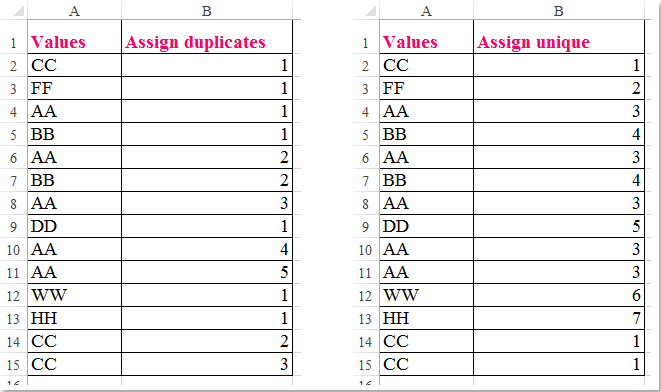
Присвоить порядковый номер дублирующимся значениям с помощью формулы
Присвоить порядковый номер уникальному значению с помощью формулы
 Присвоить порядковый номер дублирующимся значениям с помощью формулы
Присвоить порядковый номер дублирующимся значениям с помощью формулы
Чтобы упорядочить дублирующиеся значения, примените следующую формулу:
Введите эту формулу: =COUNTIF($A$2:A2,A2) в пустую ячейку рядом с вашими данными, затем перетащите маркер заполнения вниз до ячеек, к которым вы хотите применить эту формулу, и значения ячеек будут присвоены на основе дублирующихся значений, см. скриншот:


Раскройте магию Excel с Kutools AI
- Умное выполнение: Выполняйте операции с ячейками, анализируйте данные и создавайте диаграммы — всё это посредством простых команд.
- Пользовательские формулы: Создавайте индивидуальные формулы для оптимизации ваших рабочих процессов.
- Кодирование VBA: Пишите и внедряйте код VBA без особых усилий.
- Интерпретация формул: Легко разбирайтесь в сложных формулах.
- Перевод текста: Преодолейте языковые барьеры в ваших таблицах.
 Присвоить порядковый номер уникальному значению с помощью формулы
Присвоить порядковый номер уникальному значению с помощью формулы
Чтобы присвоить порядковый номер уникальному значению, следующая формула может помочь:
Введите эту формулу: =IF(COUNTIF(A$2:A2,A2)=1,MAX(B$1:B1)+1,VLOOKUP(A2,A$1:B1,2,0)) в пустую ячейку рядом с вашими данными, затем перетащите маркер заполнения вниз до ячеек, к которым вы хотите применить эту формулу, и уникальные значения будут упорядочены, как показано на следующем скриншоте:

Примечания:
1. В приведенной выше формуле A2 — это ячейка, содержащая значение, которое вы хотите присвоить, B1 — это ячейка над той, где находится ваша формула.
2. Эти формулы также могут быть применены к значениям в отсортированном списке, и вы получите следующий результат, который вам нужен:

Лучшие инструменты для повышения продуктивности в Office
Повысьте свои навыки работы в Excel с помощью Kutools для Excel и ощутите эффективность на новом уровне. Kutools для Excel предлагает более300 расширенных функций для повышения производительности и экономии времени. Нажмите здесь, чтобы выбрать функцию, которая вам нужнее всего...
Office Tab добавляет вкладки в Office и делает вашу работу намного проще
- Включите режим вкладок для редактирования и чтения в Word, Excel, PowerPoint, Publisher, Access, Visio и Project.
- Открывайте и создавайте несколько документов во вкладках одного окна вместо новых отдельных окон.
- Увеличьте свою продуктивность на50% и уменьшите количество щелчков мышью на сотни ежедневно!
Все надстройки Kutools. Один установщик
Пакет Kutools for Office включает надстройки для Excel, Word, Outlook и PowerPoint, а также Office Tab Pro — идеально для команд, работающих в разных приложениях Office.
- Комплексный набор — надстройки для Excel, Word, Outlook и PowerPoint плюс Office Tab Pro
- Один установщик, одна лицензия — настройка занимает считанные минуты (MSI-совместимо)
- Совместная работа — максимальная эффективность между приложениями Office
- 30-дневная полнофункциональная пробная версия — без регистрации и кредитной карты
- Лучшее соотношение цены и качества — экономия по сравнению с покупкой отдельных надстроек